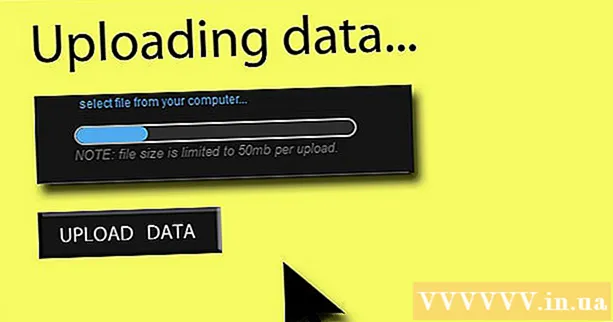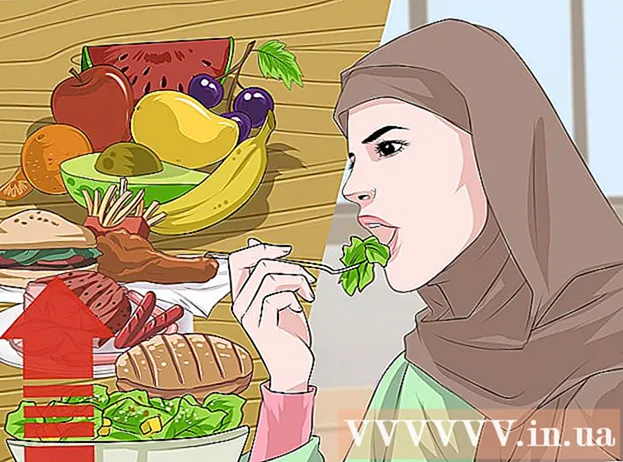Höfundur:
Monica Porter
Sköpunardag:
19 Mars 2021
Uppfærsludagsetning:
1 Júlí 2024
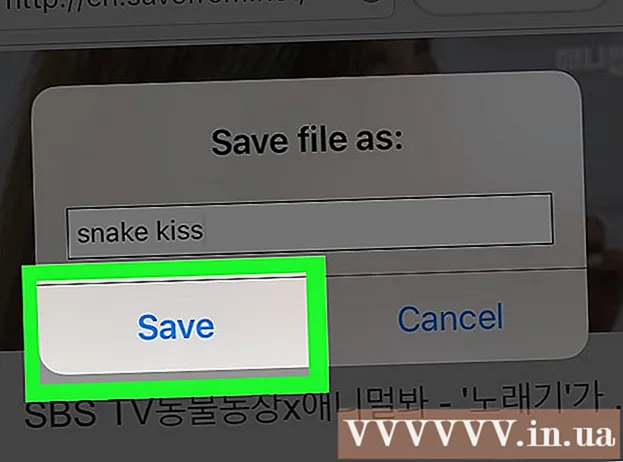
Efni.
Með því að vista Facebook myndskeið á tölvunni þinni eða tækinu er mögulegt að njóta nettengingar eða horfa á uppáhalds myndskeiðin þín seinna án þess að þurfa að skrá þig inn á samskiptasíður. Þessi wikiHow kennir þér hvernig á að hlaða niður og vista myndskeið beint af Facebook-síðu, eða nota forrit / vefsíðu þriðja aðila til að vista Facebook myndskeið í Android og iOS farsímum.
Skref
Aðferð 1 af 4: Vistaðu myndbandið sem þú birtir
Skráðu þig inn á Facebook og farðu í myndbandið sem þú vilt vista. Myndskeið sem þú hleður upp á Facebook eru í Myndir> Albúm> Myndskeið.

Spilaðu myndbandið og smelltu síðan á „Valkostir“ fyrir neðan myndbandið.
Smelltu á annað hvort „Download SD“ eða „Download HD“, allt eftir vídeógæðavalkostinum. SD er venjuleg upplausn, en HD er há upplausn með stærri skráarstærð. Myndbandið mun byrja að hlaða sér niður í netvafranum.
- Fylgdu leiðbeiningunum í annarri aðferðinni til að vista myndskeið sem vinur hefur sent frá sér ef þú sérð ekki möguleika á niðurhali. Þetta er vegna þess að myndbandið var ekki upphaflega sent af Facebook prófílnum þínum.

Opnaðu sjálfgefna niðurhalsmöppu tölvunnar. Facebook myndbönd eru þegar í möppunni niðurhal.auglýsing
Aðferð 2 af 4: Vistaðu vídeó sem aðrir hafa sent frá sér
Skráðu þig inn á Facebook og farðu í myndbandið sem þú vilt vista.

Spilaðu myndbandið. Slóðin í veffangastikunni mun breytast til að endurspegla slóðina á Facebook myndbandinu.
Skiptu um „www“ í veffangastikunni með „m”. Slóðin breytist í farsímaútgáfu síðunnar. Fyrsti hluti vefslóðarinnar verður nú: http://m.facebook.com/.
Ýttu á „Enter“. Síðan mun endurhlaða og sýna farsímaútgáfuna af Facebook. Að skoða farsímaútgáfu síðuna gerir HTML5 kleift á Facebook, þannig að notendur munu hafa möguleika á að vista myndbandið á tölvunni sinni.
Spilaðu myndbandið aftur.
Hægri smelltu á myndbandið og veldu annað hvort „Vista markmið sem“ eða „Vista myndband sem“(Vista myndbandið sem).
Veldu hvar vídeóið á að vista á tölvunni þinni.
Smelltu á „Vista“. Facebook myndbönd verða sótt og vistuð á tölvuna þína. auglýsing
Aðferð 3 af 4: Vista myndskeið með farsímaforriti
Ræstu Google Play Store eða App Store í Android eða iOS tækinu. Verslunin býður upp á ókeypis og greitt forrit frá þriðja aðila sem gerir þér kleift að vista Facebook myndbönd beint í tækið þitt.
Pikkaðu á leitarreitinn og sláðu inn leitarorð til að finna forrit sem vista Facebook myndbönd. Leitarorðin sem þú getur notað eru „download facebook videos“ og „facebook video downloader“.
Smelltu á hvaða forrit sem er til að læra meira um eiginleika og sérstök verð. „Video Downloader for Facebook“ er heiti forritsins sem margir verktakar frá þriðja aðila bjóða upp á, þar á meðal XCS Technologies, Lambda Apps og Linterna Apps.
Pikkaðu á möguleikann til að setja upp eða kaupa forritið. Sum forrit eru ókeypis en önnur eru $ 0,99 (meira en 20.000) eða meira.
Fylgdu leiðbeiningunum á skjánum til að setja upp forritið fyrir Android eða iOS tækið þitt.
Ræstu forritið og fylgdu síðan leiðbeiningum forritsins til að vista Facebook myndbandið í tækinu. auglýsing
Aðferð 4 af 4: Vista myndskeið á iOS
Ræstu App Store í iOS tækinu.
Finndu forritið „MyMedia File Manager“ eftir Alexander Sludnikov. Þetta forrit gerir okkur kleift að stjórna fjölmiðlabúðum í iOS tækjum, þar með talið Facebook myndböndum.
Veldu til að setja upp MyMedia File Manager. Þú gætir verið beðinn um að skrá þig inn með Apple ID og lykilorði. Þegar uppsetningu er lokið er forritið vistað í forritabakkanum.
Ræstu Facebook og farðu í myndbandið sem þú vilt vista.
Spilaðu myndbandið og pikkaðu síðan á „Deila“ táknið.
Smelltu á valkostinn „Afrita hlekk“(Afrita hlekk). Vídeótengillinn verður í biðminni.
Opnaðu MyMedia File Manager appið og smelltu á “Browser„(Vafri).
Farðu á SaveFrom síðu á http://en.savefrom.net/. Þessi síða gerir þér kleift að hlaða niður og vista fjölmiðla af vefsíðum þriðja aðila.
Ýttu lengi á leitarreitinn og veldu „Líma hlekk“(Líma hlekk).
Smelltu á örvahnappinn við hliðina á leitarreitnum. SaveFrom síðan afkóðar tengilinn og birtir lista yfir valkosti niðurhals.
Smelltu á valkostinn „Hala niður myndbandinu“(Hlaða niður myndbandi). Myndbandinu verður hlaðið niður í iOS tækið þitt og birt á flipanum Media í MyMedia File Manager.
Smelltu á „Media“ flipann og veldu síðan Facebook myndband.
Smelltu á „Vista í myndavélarúllu“(Vista á myndavélarúllu). Facebook myndbönd verða vistuð í Camera Roll í iOS tækjum. auglýsing